新买的打印机怎么连接电脑?
- 分类:帮助 回答于: 2021年03月05日 08:32:00
在我们日常工作中,总是需要经常的使用到打印机来打印东西,但是关于如何添加打印机你知道吗?最近就有一些小伙伴来问小编关于这方面的问题,那么接下来小编就来和大家讲讲怎么连接打印机吧。
1、首先需要打开控制面板(右键单击此电脑属性),选择设备和声音。

2、接着在界面中,选择设备和打印机。
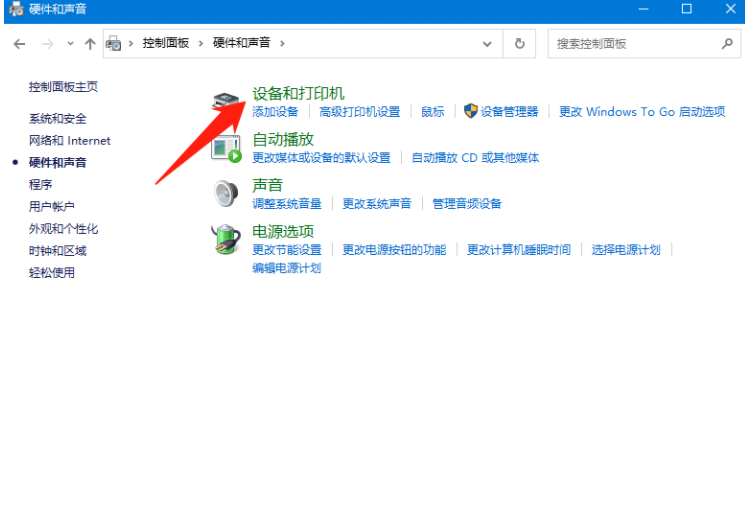
3、在打开的界面中,点击添加打印机。
![1611902896126332.png O(WP1E2T]SJ2E`~1$_3$NLF.png](/d/file/help/2021-03-05/a099449b236aa7fe357fb1fb012796c4.png)
4、在加载界面中,点击我所需的打印机未列出。

5、之后选择最后一项:通过手动设置添加打印机,接着点击下一步。
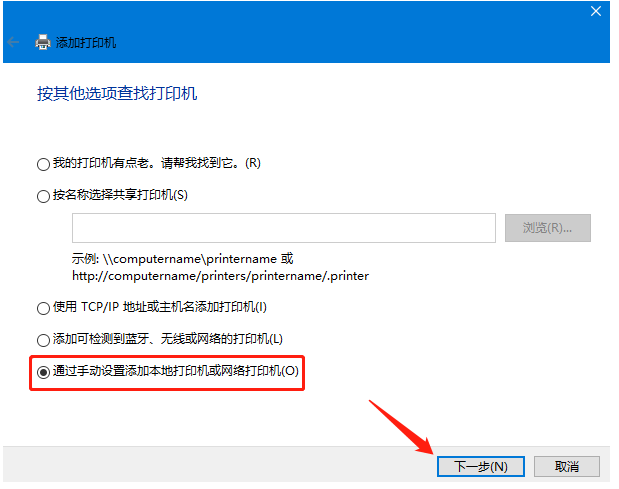
6、之后在界面中,选择使用现有端口,然后点击下一步。
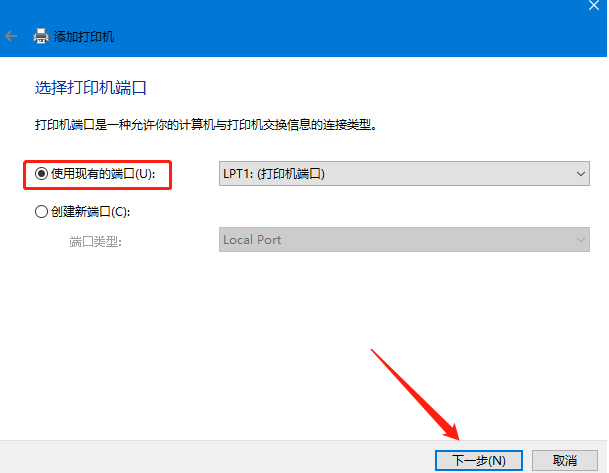
7、接着选择使用当前安装的驱动程序,再点击下一步。
![1611902916482429.png `0]{(X2Q@0`_JP)5(M)8S8L.png](/d/file/help/2021-03-05/957e5e16613f4dc0379a98ff929d03bf.png)
8、接着输入打印机名称,点击下一步。
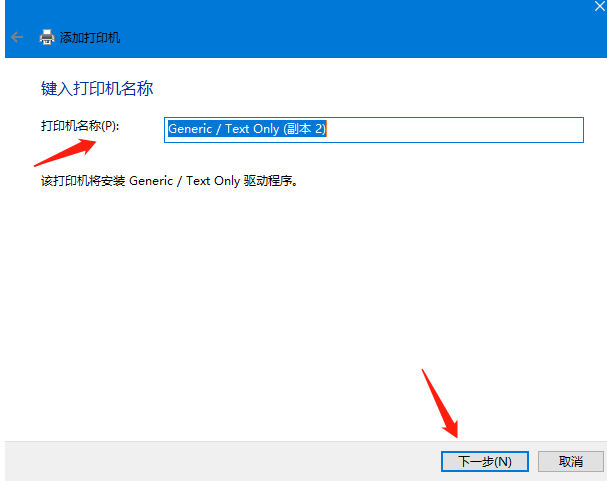
9、最后点击完成即可。
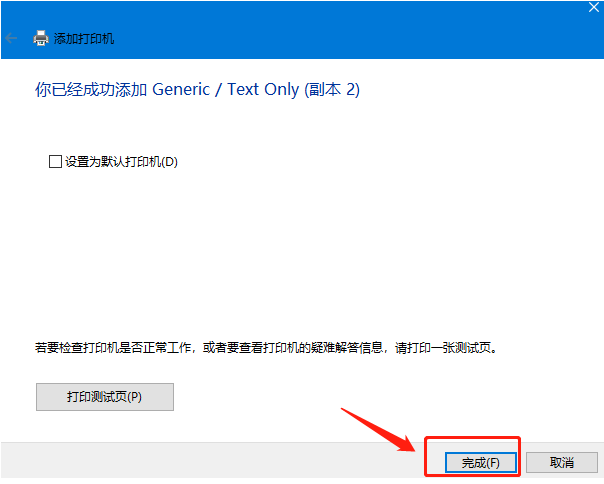
怎么样是不是很简单,如果没反应,可以尝试安装一下驱动,那么以上就是新买的打印机怎么连接电脑的全部内容,希望对你有所帮助!
 有用
26
有用
26


 小白系统
小白系统


 1000
1000 1000
1000 1000
1000 1000
1000 1000
1000 1000
1000 1000
1000 0
0 0
0 0
0猜您喜欢
- 详细教你aoc电脑重装系统按f几..2021/03/14
- 显示器颜色校正软件,小编教你显示器颜..2018/02/01
- 惠普打印机怎么换墨盒2023/04/24
- qq怎么建群2020/08/05
- 关闭空间,小编教你怎么关闭QQ空间..2018/08/03
- 电脑软件360系统重装大师win7教程..2021/03/24
相关推荐
- 在线重装系统靠谱吗2020/04/27
- 0xc000007b进不了系统2020/08/13
- c盘清理小技巧2020/07/27
- 虚拟内存怎么设置最好图文详解..2020/02/06
- linux系统还原命令是什么2021/05/26
- 小白组装电脑配置清单2020/09/23

















